U bent hier:
Verzonden mail intrekken in Outlook
Artikel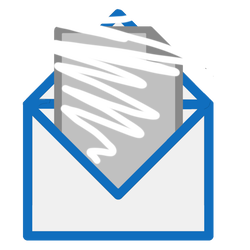
Spijt van een verzonden e-mail? Maak in Outlook de verzending ongedaan via de functie 'Bericht intrekken'.
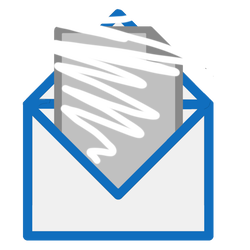

Foutje bedankt!
Impulsieve mail gestuurd waar u spijt van hebt? Of een belangrijke mail met een joekel van een spelfout? Leve de functie ‘bericht intrekken’ in Outlook. Hiermee wis je verzonden mailtjes. Zelfs als ze al in de map van de ontvanger zijn beland. Outlook wist de inhoud van de mail. In de mailbox van de ontvanger staat dan ‘dit bericht is ingetrokken’.
Voorwaarde voor het intrekken van mail in Outlook is dat de ontvangers Microsoft 365 of Microsoft Exchange gebruiken. Daarnaast werkt de functie 'bericht intrekken' niet als de mail al is gelezen.
Mail intrekken
Haal zo een verzonden mail in Outlook terug:
- Klik aan de linkerzijde op de map Verzonden items.
- Dubbelklik op het bericht dat u wilt wissen.
- Klik rechts in het lint op de drie horizontale stipjes.
- Klik op Bericht intrekken.
- Outlook vraagt of u zeker weet dat u het bericht wilt intrekken. Klik op Ok.
- Klik op het kruisje van het geopende venster om terug te gaan naar uw postvak.
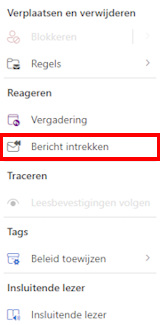
Wat vind je van dit artikel?
Geef sterren om te laten zien wat je van het artikel vindt. 1 ster is slecht, 5 sterren is heel goed.
Meer over dit onderwerp
Verstuurde mail intrekken Gmail
Spijt van een verzonden e-mail? Maak in Gmail de verzending ongedaan en trek zo de mail dus in.
Mail uitgesteld versturen via Outlook
Stel in wanneer Outlook uw mailtjes verstuurt. Met de functie Outlook uitgesteld verzenden, stuurt het mailprogramma automatisch uw bericht als het u uitkomt!
Bekijk meer artikelen met de categorie:
Meld je aan voor de nieuwsbrief van SeniorWeb
Elke week duidelijke uitleg en leuke tips over de digitale wereld. Gratis en zomaar in de mailbox.